Microsoft Outlook и апликација Mail на Windows 10 оперативном систему деле једну важну карактеристику: окно за преглед. Њихов кориснички интерфејс се састоји из три колоне: пријемног сандучета (или других фасцикли), списка порука у одабраном сандучету, и самог окна за преглед. Када кликнете на поруку са списка, њен садржај се приказује у окну за преглед. Сличан распоред је присутан и код многих других desktop клијената за електронску пошту, као што су Thunderbird и Mail на macOS-u. Ако вам се овај интерфејс допада, а желели бисте да га имате и у веб верзији Gmail-а, то је могуће. Да бисте активирали окно за преглед у Gmail-u, потребно је да укључите експерименталну функцију која се зове „Окно за преглед“. У наставку је објашњено како се то ради.
Прво, отворите Gmail у вашем интернет прегледачу. Затим кликните на икону зупчаника која се налази испод ваше профилне слике и изаберите опцију „Подешавања“ из менија. На страници са подешавањима, пређите на картицу „Лабораторије“.
Потражите функцију „Окно за преглед“ на листи експерименталних функција и омогућите је. На крају, кликните на дугме „Сачувај промене“ које се налази на дну странице. Након тога бићете враћени у ваше пријемно сандуче.
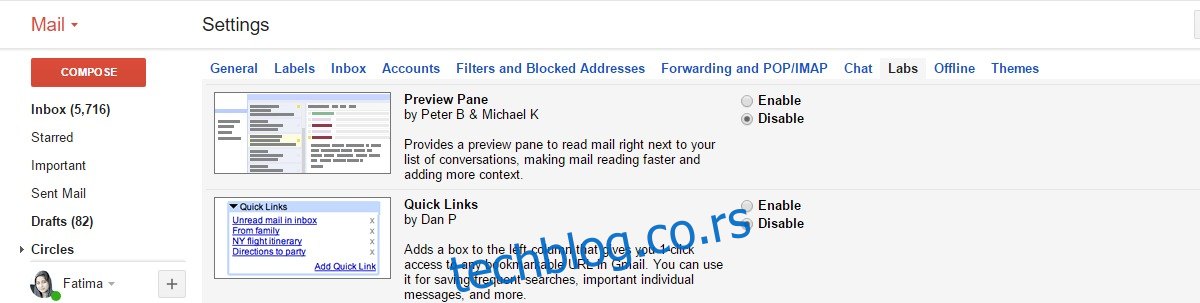
Ваш пријемни сандучић ће у почетку изгледати исто као и пре. Међутим, функција окна за преглед је сада омогућена, и потребно је само да је активирате. Обратите пажњу на стрелице лево и десно које се налазе на самом врху пријемног сандучета, у истом реду где је и икона зупчаника. Ове стрелице вам омогућавају да прелазите на следећу, односно претходну страницу. Поред њих ћете видети и нови падајући мени. Кликните на овај мени и изаберите опцију „Вертикално раздвајање“.
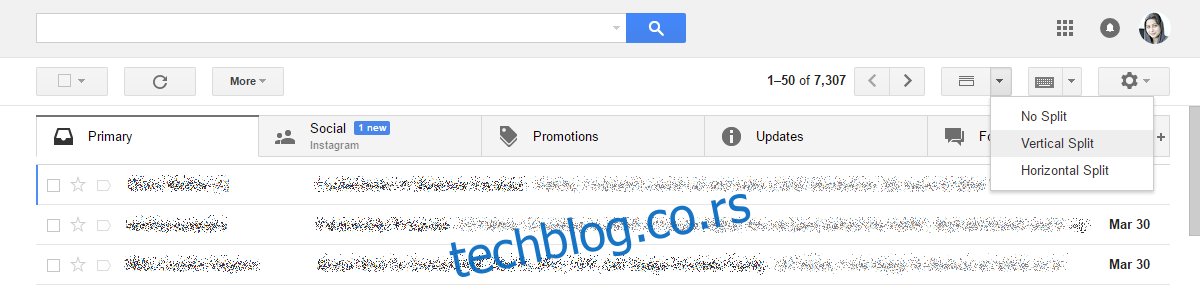
Након овога, ваш пријемни сандучић ће бити подељен у три колоне. Прва колона приказује ваше фасцикле, као што су главно пријемно сандуче, поруке са звездицом, важне поруке итд. Друга колона ће садржати списак свих порука у одабраној фасцикли. Трећа колона је окно за преглед. Када изаберете поруку са списка у другој колони, њен садржај ће се приказати у окну за преглед.
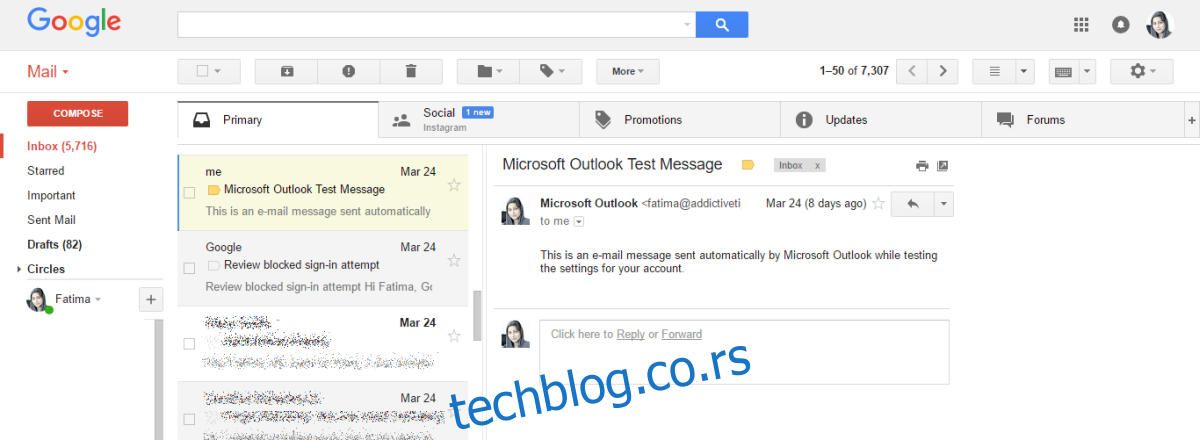
Овај распоред је веома сличан интерфејсу који имају MS Outlook и Mail апликације. Ако више волите распоред као код Thunderbird-а, где се окно за преглед налази испод списка порука, онда изаберите „Хоризонтално раздвајање“. Можете променити приказ са вертикалног на хоризонтални помоћу истог падајућег менија који сте користили за прелазак на вертикални приказ.
Окно за преглед у Gmail-у неће успорити нити убрзати учитавање порука. Такође, неће утицати на пречице на тастатури. И даље ћете моћи да користите стрелице горе и доле за прелазак на наредну или претходну поруку.
Једна од главних предности окна за преглед је то што не морате да напуштате списак порука док читате пошту. Окно за преглед омогућава вам да одговарате на поруке, као и да их прослеђујете без губитка било какве функционалности.